Med VEGAS Pro 14 har du kraftfulla verktyg tillgängliga för att professionellt redigera dina videor och lägga till visuella effekter. Denna guide ägnar sig åt Tracking-funktionen i BCC FX-verktygen, som gör att du kan förankra objekt eller text i dina videor. Du kommer att lära dig hur du använder Motion Tracker effektivt och hur du kan genomföra kreativa projekt med det.
Viktigaste insikter
- Motion Tracker gör att du kan koppla objekt eller text exakt till rörelser i videon.
- Skarpa kanter och kontraster är avgörande för framgången med trackingen.
- Det finns möjlighet att justera tracking-inställningarna för att uppnå optimala resultat.
Steg-för-steg-guide för att använda BCC FX Motion Trackers
För att börja med tracking i VEGAS Pro 14, följ dessa enkla steg:
Steg 1: Åtkomst till Motion Tracker
Börja med att aktivera Compositing Mode. Du hittar det i den övre delen av användargränssnittet. Klicka på det lilla området och välj "Anpassad". Detta öppnar en urvalspalett där du kan aktivera alternativet "Match and Move".
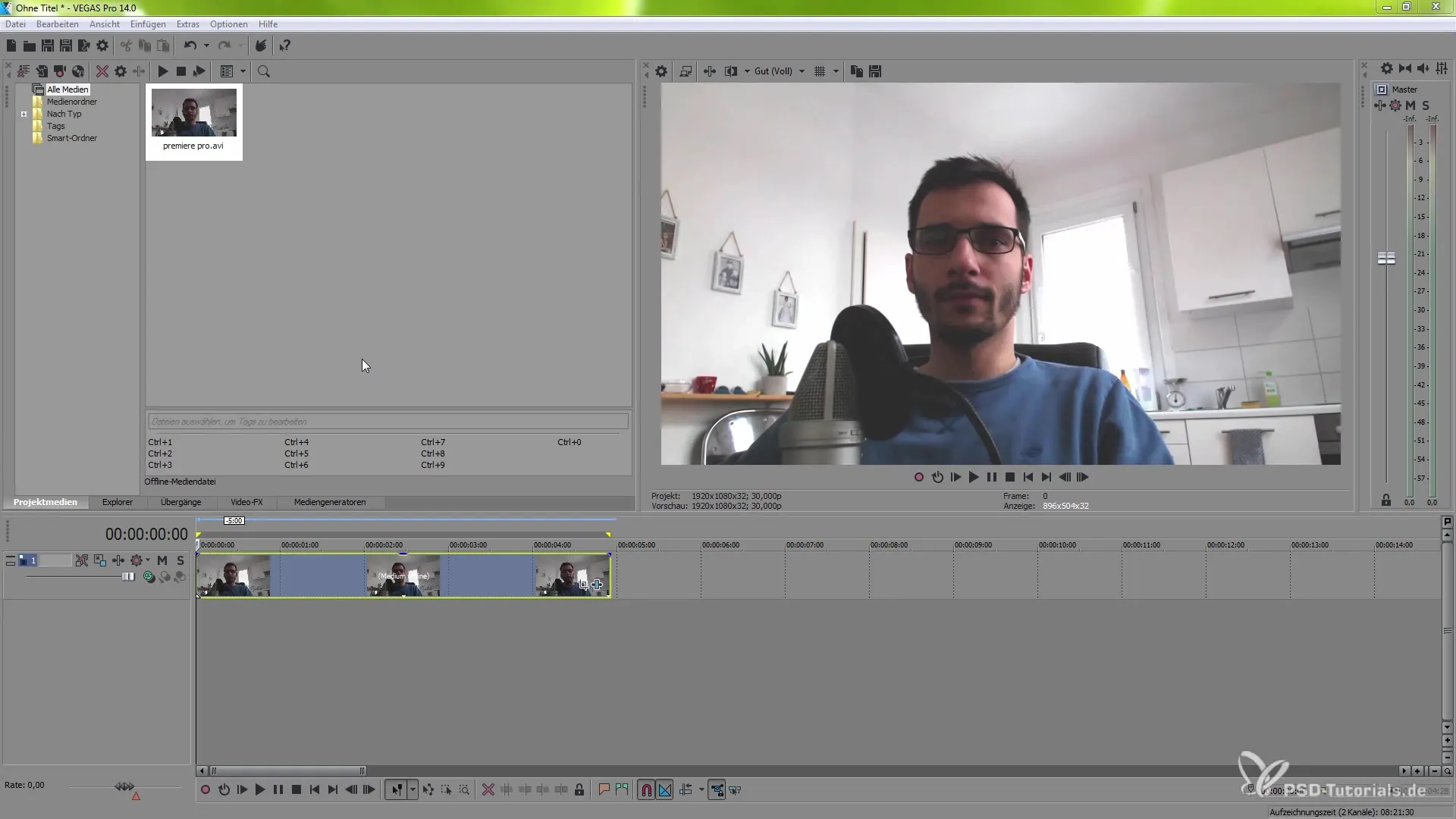
Steg 2: Välj Motion Tracker
Gå nu till "Motion Tracker" och scrolla ner tills du kommer till "Track on the fly". Detta alternativ behöver du för att påbörja trackingen. Välj det och klicka på tracking-ikonen som nu blir synlig.
Steg 3: Välj trackingområdet
Tryck på "F-key" (Key) och gör ett urval med musen. Se till att välja skarpa kanter, som till exempel på öronsnibben. Se till att välja det område du vill tracka genom att hålla nere Ctrl-tangenten för att göra urvalet mer exakt.
Steg 4: Tracka det valda området
Hoppa till den första nyckelbilden och tryck på mellanslagstangenten för att starta trackingen. Trackern börjar analysera rörelsen i videon. Detta kan ta lite tid, så ha tålamod. Se till att välja ett stabilt område för att underlätta trackingen.
Steg 5: Justera tracking-inställningarna
Om trackingen inte är optimal har du möjlighet att justera detaljnivån. Ändra parametrarna vid behov för att säkerställa att trackern förblir stabil. Nollställ trackern och observera förbättringen.
Steg 6: Granska trackingresultatet
När trackingen är avslutad, granska resultatet. Gå tillbaka till kompositionen och använd "Foreground"-objektet för att säkerställa att allt har trackats korrekt.
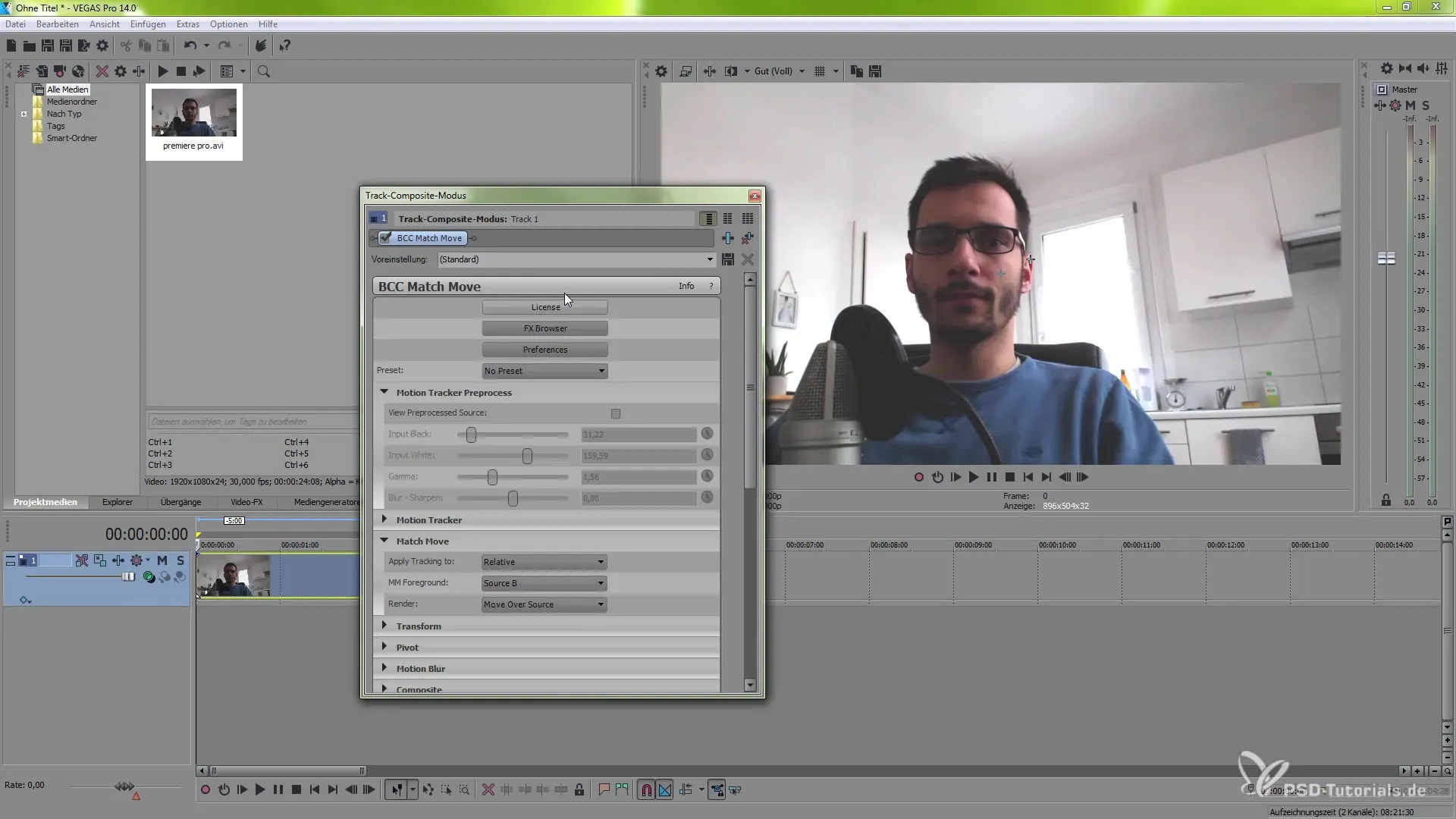
Steg 7: Lägga till text eller objekt
Lägg nu till en ny track. Högerklicka, välj "Lägg till videospår" eller använd tangentbordsgenvägen Ctrl+Skift+Q. Lägg sedan till ett textmedium och anpassa texten efter dina krav.
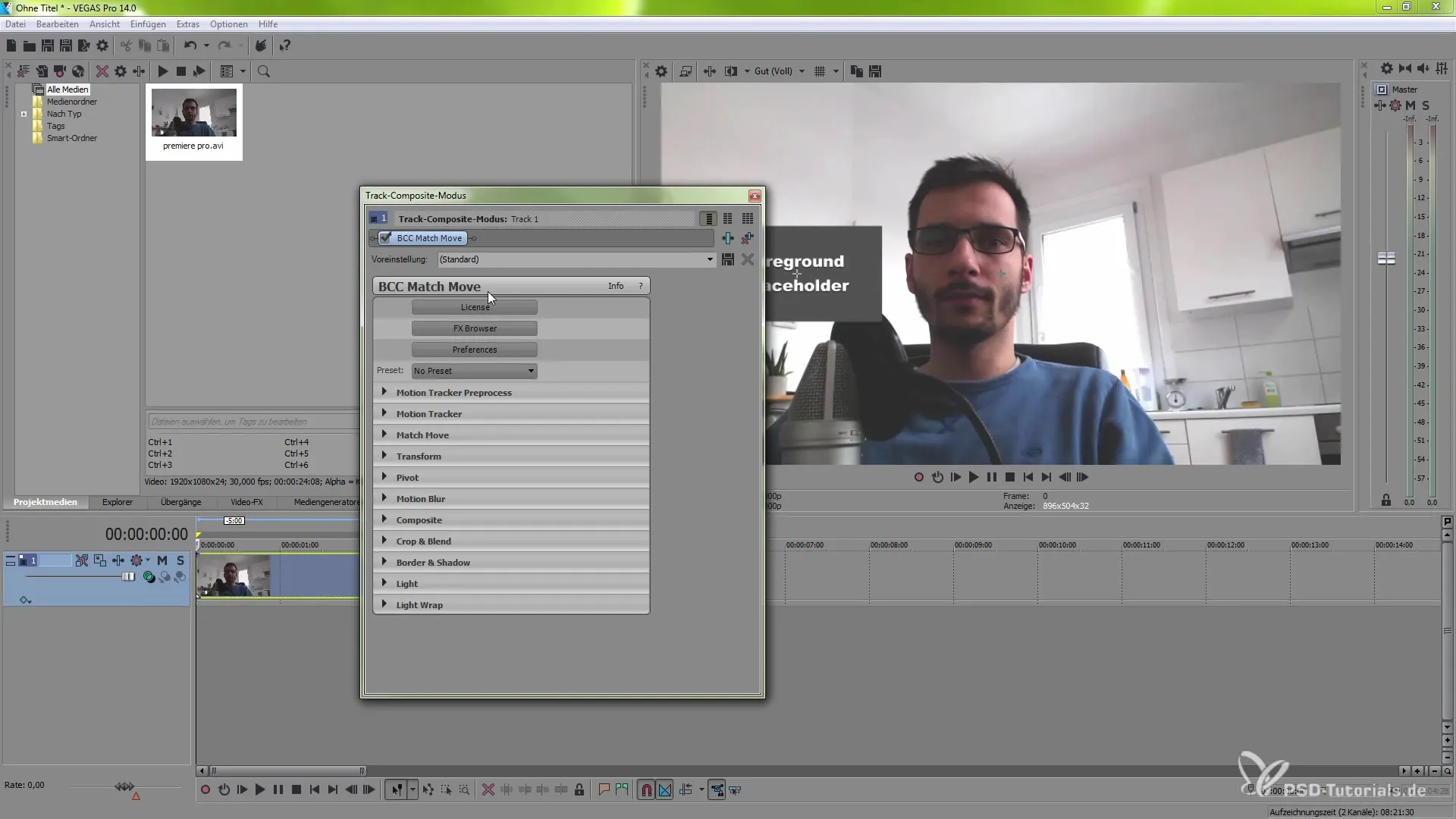
Steg 8: Positionera texten korrekt
För att positionera texten korrekt, se till att du flyttar lagret längst fram och placerar det under huvudscenen. Med "Match and Move" kan du nu justera texten så att den visas precis där du vill ha den.
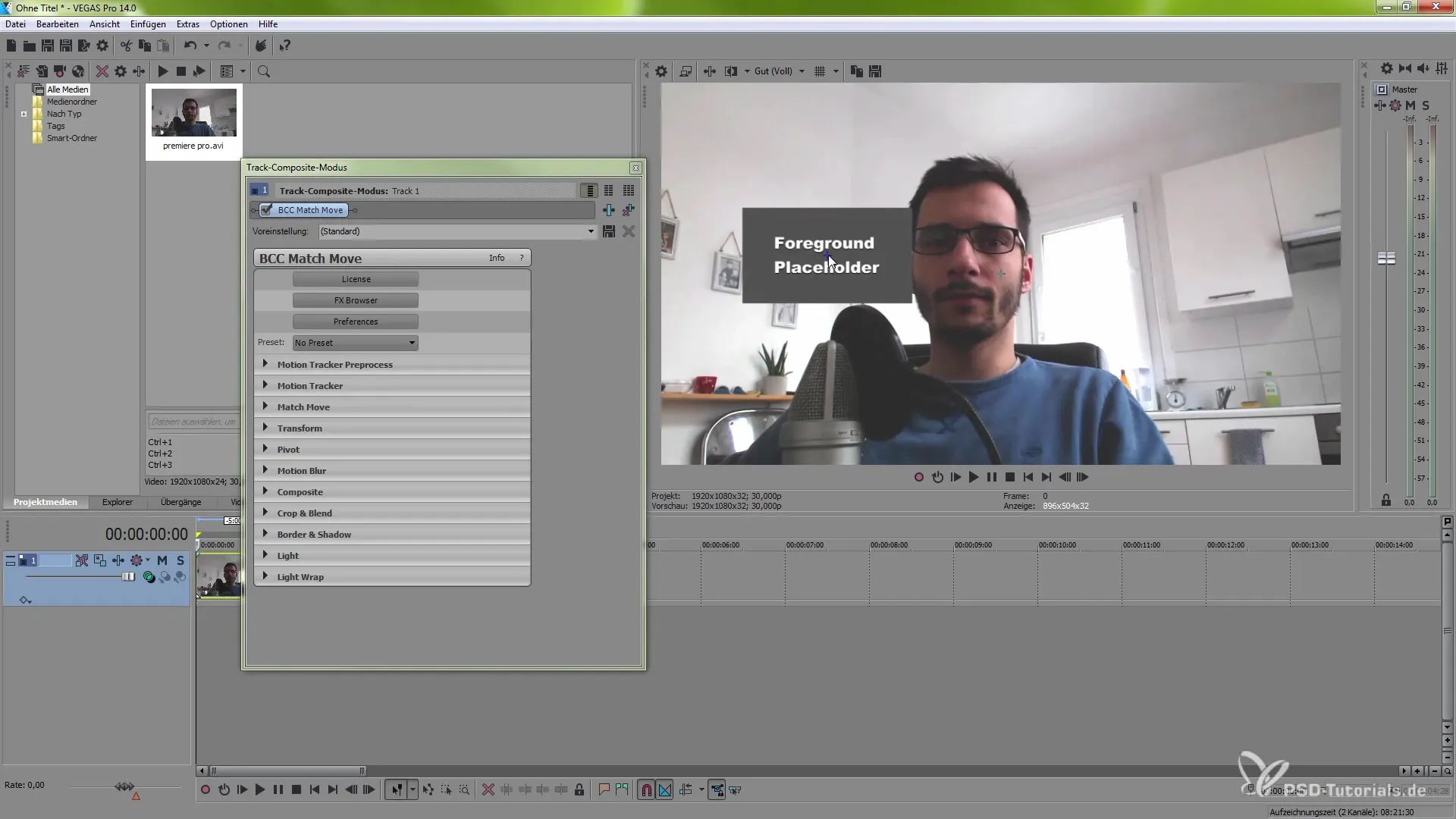
Steg 9: Göra ytterligare justeringar
Det finns många justeringsalternativ för tracking-objektet. Experimentera med storlek, rotationsriktning eller djup på texten. Använd även XY-koordinaterna för en exakt positionering.
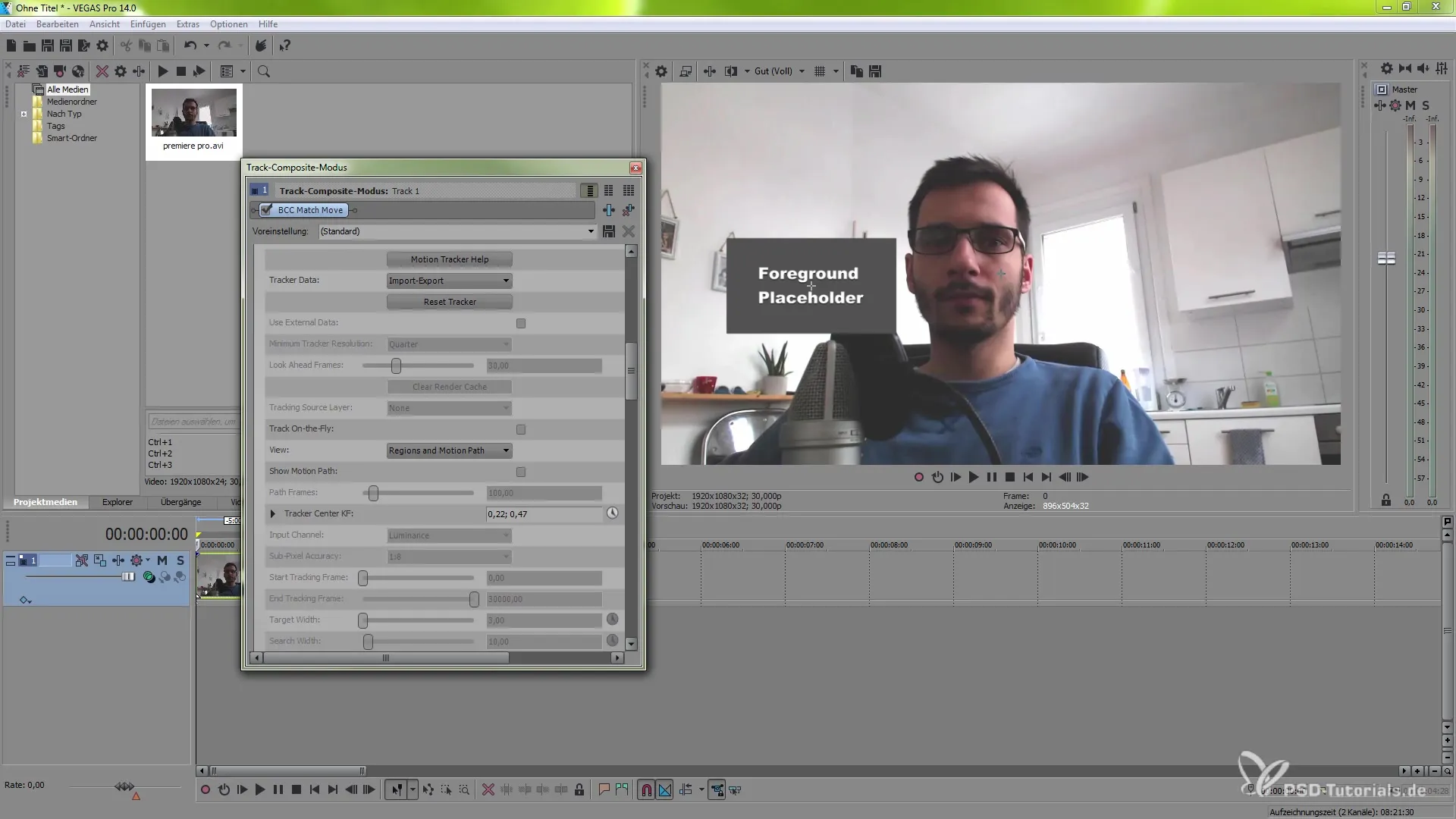
Steg 10: Lägga till avslutande effekter
För att göra videon ännu mer spännande kan du aktivera "Motion Blur" eller lägga till visuella effekter som skuggor eller animationer. Du hittar dessa alternativ i kompositionsinställningarna.
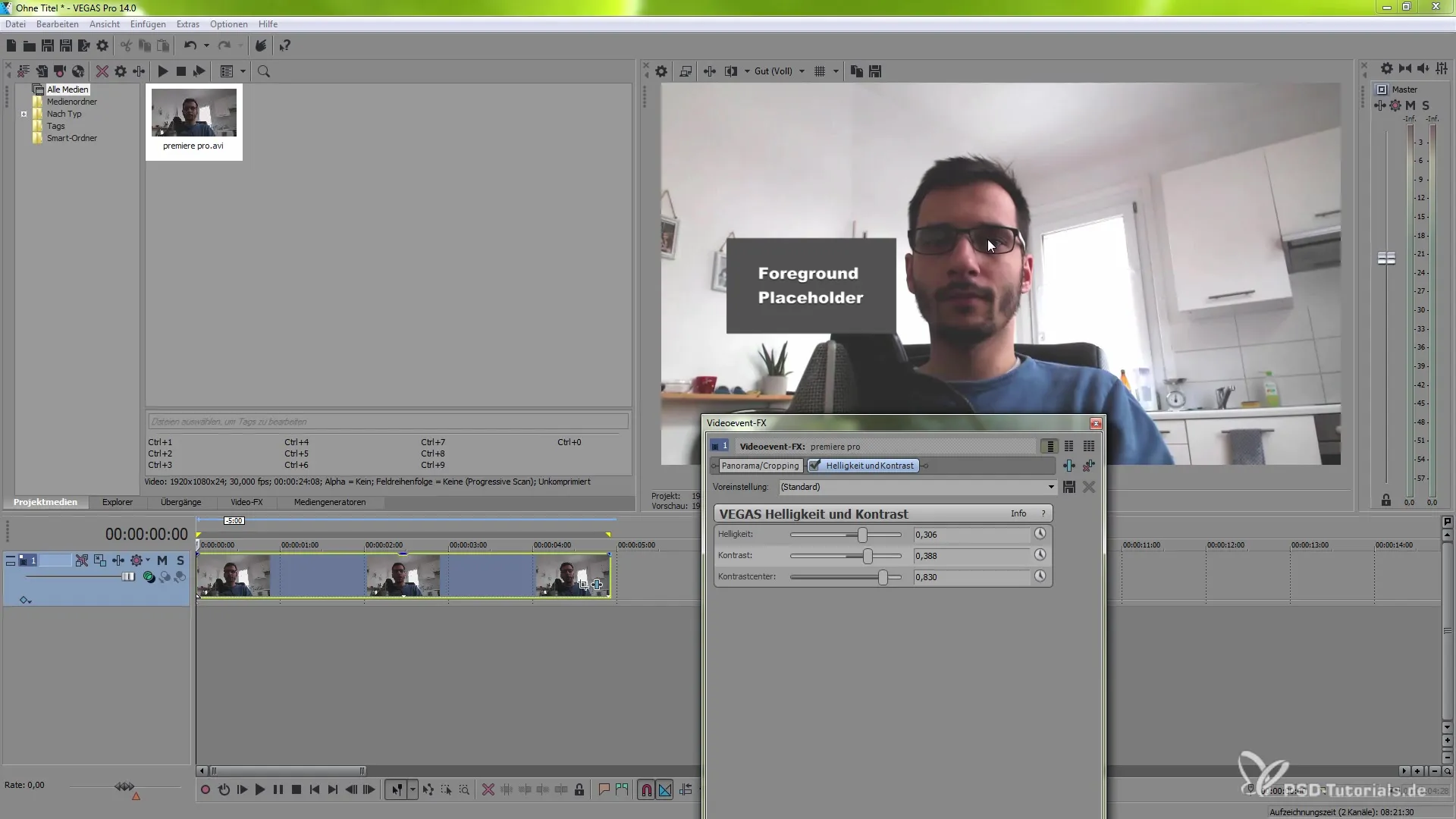
Sammanfattning – VEGAS Pro 14 Tracking-tekniker för kreativa videor
I denna guide har du lärt dig hur du använder Motion Tracker effektivt i VEGAS Pro 14. Från att välja trackingområdet till att lägga till text och kreativa justeringar – möjligheterna är nästintill oändliga. Använd dessa verktyg för att ta dina videor till nästa nivå.
Vanliga frågor
Hur kan jag justera trackingen?Du kan justera parametrarna för Motion Tracker för att uppnå optimala resultat genom att ändra detaljnivån och upplösningen.
Vad händer om trackingen inte fungerar?Om trackingen är felaktig kan du återställa trackern och utlösa den igen.
Hur lägger jag till text i mitt projekt?Högerklicka på tidslinjen och välj "Lägg till videospår" eller använd tangentbordsgenvägen Ctrl+Skift+Q.


